Часто пользователям Андроид-гаджетов приходится менять местоположение в устройстве для скачивания недоступного контента с Google Play, потому что они часто отдыхают и учатся за границей. В основном сложности возникают со скачиванием софта, который для пользователей из РФ недоступен. Рассмотрим самые эффективные и быстрые способы смены региональных настроек в смартфоне и учетной записи Гугл. Благодаря этому можно быстро скачать на телефон недоступные в нашей стране программы, видео и музыкальные файлы.
Для чего менять регион и страну на телефоне
Смена региона на смартфоне позволяет расширить доступный контент, начиная от инсталляции различных программ и заканчивая мультимедиа-продукцией, которую можно посмотреть, прослушать или скачать на телефон. Это в некотором роде дискриминация, которая по многим причинам (национальность, уровень доходов и т.д.) разделяет людей.
По законодательству и идейным соображениям, в некоторых регионах часто запрещают доступ к различной информации (блокируются сайты и домены), ограничивают работу с персональными данными и т.д.
Изменение страны также может повлиять на цену платного контента, потому что уровень доходов существенно различается в разных по уровню развития странах. Достаточно взглянуть на доходы рядовых европейцев и наших обычных рабочих в большинстве регионов. Она у граждан Евросоюза больше в разы, хотя стоит также сравнивать цены и качество товаров. Цены у нас ниже, а вот качество товаров часто недотягивает до европейского.
Как поменять страну на Андроиде
Для этого требуется:
- Открыть настройки устройства и выбрать там строку «Расширенные настройки» (в зависимости от марки гаджета этот пункт может называться иначе).
- Тут нужно изменить «Дату и временя», «Язык и ввод» и «Регион». Сначала нужно изменить страну, потом часовой пояс, затем язык ввода и OS.
На старых моделях телефонов порядок действий такой:
- Нужно открыть настройки устройства и выбрать там строчку «Система и устройство», после чего открыть строку «Дополнительно».
- Далее требуется нажать строчку «Регион».
- Затем выбрать в предложенном списке необходимую страну прибывания.
- Потом требуется возвратиться назад в раздел «Дополнительно» и выбрать там «Язык и ввод», после чего поменять язык ввода и OS.
- Дальше нужно вернутся снова в раздел «Дополнительно», выбрать там строчку «Дата и время», после чего установить необходимый часовой пояс.
Важно! В зависимости от модели смартфона пункты могут немного отличаться, но принцип настройки для всех аппаратов один. Эта инструкция подходит для всех Андроид-гаджетов.
Как изменить страну в Google Play
Плей Маркет — это официальный магазин софта и мультимедийного контента компании Гугл, который предустановлен в системе Android. С его помощь производители расширяют возможности своих телефонов, — они становятся удобнее и универсальнее. После регистрации в Google учетка привязывается к Плей Маркету и стране пребывания владельца, из-за чего часто ограничивается доступ к скачиванию некоторых программ. В связи с чем многие пользователи гаджетов устанавливают другую страну в Google Плей. Делается это разными способами.
Как сменить страну в Google Play
После эмиграции в другое государство специалисты Google советуют сменить настройки в Play Market. Это позволит получить доступ к софту и мультимедийным файлам, разрешенным для этой страны.
Правда требуется учесть следующее:
- это разрешается делать всего 1 раз в год;
- после смены страны нельзя будет воспользоваться деньгами, которые были внесены на счет в прежней стране;
- будут недоступны для скачивания и просмотра некоторые кинофильмы, книги и утилиты.
Для изменения страны прибывания в Плей Маркете, желательно быть на территории этого государства и добавить доступный для него способ оплаты.
Изменение страны прибывания с помощью ПК:
- В браузере откройте сайт pay.google.com.
- В доступных опциях выберите «Настройки».
- В разделе «Платежный профиль» возле строчки «Страна/регион» нажмите иконку карандаша и выберите вкладку «Создать новый профиль».
- Потом в новом окне нажмите «Продолжить».
- Для создания нового платежного профиля укажите новую страну прибывания с новым адресом прописки (улица, дом, квартир, индекс и город).
- Далее добавьте способ оплаты для этого государства.
- После чего подождите 2 дня, чтобы настройки были приняты системой.
После смены страны проживания нельзя будет воспользоваться деньгами, которые были внесены на счет аккаунта из прежней страны проживания. Правда они не сгорят, ими можно будет воспользоваться при переключении профиля на прежнюю страну прибывания.
Как сменить страну в Гугл Плей с помощью приложения
Многие пользователи Андройд телефонов испытывают проблемы с загрузкой и приобретением утилит в Плей Маркете в ходе поездки в другие страны, потому что учетка привязана к другому государству. Часто сервисы Google автоматически меняют региональные настройки, но иногда пользователю приходится самостоятельно их менять.
Чтобы быстро решить эту задачу, необходимо:
Открыть Плей Маркет с помощью нажатия соответствующей иконки на рабочем столе или в списке программ.
- Нажать иконку, указанную на нижней картинке, чтобы попасть в настройки данного приложения.
- Выбрать здесь настройки «Аккаунта», где требуется поменять страну.
- Для подтверждения действия требуется добавить новый способ оплаты софта и мультимедийного контента, доступный для этого государства.
- После нажатия «Продолжить», страна в этом онлайн-магазине изменится в течение 2 дней.
Менять страну в Google Play можно всего лишь 1 раза в год. Также нужно учесть, что при наличии на балансе Play Market 10$ и более, поменять страну в учетке не получится.
Смена региона прибывания в Гугл Плей за счет VPN соединения
Для автоматической смены региона прибывания и доступа к запрещенному контенту в конкретной стране, пользователи смартфонов часто используют VPN программы. Они направляют весь траффик сначала на иностранные серверы, который потом идет на телефон по защищенному туннелю. За счет этого меняется IP-адрес в зависимости от выбранного пользователем сервера. Например, европейские и американские серверы открывают доступ почти ко всем программам в Плей Маркете.
В этих целях можно также использования сети TOR. В них зашифрованные данные передают за счет подключенных к сети устройств (ПК и мобильных гаджетов), причем эти устройства расположены во многих странах мира. Для подключения к этой сети достаточно установить на смартфон приложение Orbot, после чего активировать в нем «VPN-режим» с помощью специального переключателя. Затем можно открывать в браузере все что вы хотите и скачивать любые файлы, правда нужно не забывать о безопасности своего устройства.
Если подключится к прокси серверу не получается, то скорее всего ваш сотовый оператор блокирует сети TOR. В этом случае нужно активировать Bridge-режим.
При изменении IP адреса автоматически поменяются на смартфоне региональные настройки, можно будет скачать недоступный ранее контент.
Недостаток этого способа в том, что базирующиеся на TOR службы потребляют много ресурсов гаджета, на нем будет быстрее разряжаться аккумулятор, и упадет скорость передачи данных.
Еще 5 лучших VPN программ для Android
TunnelBear
Один из лучших бесплатных VPN-сервисов для смартфонов, хотя есть ограничения по трафику — 500 Мб. Большое количество отзывов показывает, что данный сервис работает на высоких скоростях, он идеально подходит для анонимного интернет-серфинга. TunnelBear неплохо шифрует данные в общедоступных беспроводных Wi-Fi сетях. В общем программа неплохо справляется со своей функцией.
Преимущества:
- быстрая потоковая трансляция;
- аварийный интернет-блокиратор;
- интуитивно понятный интерфейс;
- безопасность в общедоступных Wi-Fi сетях.
Proton VPN
Программа Proton VPN появилось не так давно, но за это время стало очень популярной. Даже в бесплатной версии ее приоритетом является безопасность, хотя скорость меньше, чем в платной. Откройте мир анонимного серфинга с Proton VPN и забудьте про какие-либо ограничения со стороны провайдеров и властей.
Преимущества:
- никаких журналов активности;
- простая и быстрая;
- нет ограничений по трафику;
- подключение через три страны.
Если вам достаточно только основных функций, то лучшей программы для своего гаджета вы не найдете.
Turbo VPN
В этой программе систематически обновляется список прокси, чтобы делает ее максимально удобной и быстрой на фоне остальных VPN приложений. Turbo VPN позволит вам обойти файрволы в учебном заведение или на рабочем месте, а также сделает полностью анонимными свой интернет-серфинг.
Достоинства:
- работает с самым быстрым серверам;
- понятный и удобный интерфейс;
- 24-часовая поддержка клиентов;
- мощное шифрование данных.
Единственный недостаток — в процессе работы всплывает навязчивая реклама. Хотя многие бесплатные приложения напичканы ей.
Betternet VPN
Производители данной программы делают упор на отсутствие журналов активности, что редко бывает в бесплатном VPN софте. По большому количеству отзывов можно сделать вывод, что скорость этого бесплатного сервиса высокая. Для бесплатного использования Better Net придется посмотреть немного рекламы. Интерфейс программы простой, любой пользователь разберется со всеми функциями утилиты.
Плюсы:
- автоматическое подключение к самым лучшим серверам;
- полная анонимность в сети;
- удобно пользоваться;
- надежная защита Wi-Fi сетей.
ZenMate VPN
Простой и очень удобный VPN-сервис, который за счет продвинутых средств шифрования обезопасит вашу работу в интернете, вне зависимости от вашего местонахождения. С помощью ZenMate можно быстро обходить географические ограничения для просмотра сайтов, скачивания софта и мультимедийного контента.
Достоинства:
- защита от вредоносного софта;
- мощное шифрование;
- подключение к нужному серверу в один клик.
Единственный минус бесплатной версии — мало доступных серверов. Для расширения списка серверов и функциональности нужно приобрести платную версию.
VPN — это самый быстрый способ изменения региональных настроек на Андройд смартфоне. Для этого достаточно установить небольшую программу, после чего подключится к подходящему серверу.
Как проверить изменение IP-адреса
Для проверки изменения IP необходимо открыть сайт — 2ip.ru перед включением VPN, чтобы посмотреть свой реальный адрес. Потом включить программу и снова зайти на этот web-сайт (или какой-то другой аналогичный) и проверить, изменились ли цифры IP и государственный флаг.
Для регулярной работы с vpn необходимо установить не гаджет 2-3 программы для смены IP, потому что с их использованием часто возникают проблемы.
Внимание! Если использование VPN не позволит получить доступ к контенту, то нужно воспользоваться описанными ранее способами. Пользуйтесь более удобным для себя методом.
Как изменить регион в телефоне
Смартфоны Samsung работают на OS Android, поэтому регион в них меняется с помощью стандартной инструкции, указанной выше. Она подходит для всех гаджетов, включая Хiaomi и Huawei.
Как удалить банковскую карту в Google Play
Ее можно удалить с телефона или ПК, стоит детально разобрать и описать оба способа.
С помощью смартфона
Мы часто меняем карты, банки и платежные системы, регулярно приходиться удалять прежние способы оплаты в онлайн-магазинах. Например, пользователям смартфонов приходится удалять банковскую карту из Google Play, потому что старые неактивные карточки мешают оплачивать покупки.
На телефоне нужно:
- Открыть Play Market и развернуть в нем пользовательское меню, нажать указанную на нижней картинке иконку.
- Выбрать строчку «Способы оплаты», после чего нажать «Другие настройки платежей».
- Потом откроется окно интернет-браузера на странице Google Pay в разделе «Способы оплаты».
- Затем необходимо пройти авторизацию в системе с помощью своего логина и пароля.
- Дальше нужно нажать «Удалить» и подтвердить свои действия в новом окне. В результате карта отвяжется от Гугл Плей.
- После чего можно добавлять новую карту или способ оплаты.
С помощью ПК
В любом браузере ПК открыть web-версию Play, после чего последовательно выполнить следующее:
- Пройти авторизацию в системе с помощью логина и пароля.
- В левой блоке интерфейса сайта выбрать строчку «Способы оплаты».
- На следующей странице под доступными карточками будут доступны две кнопки: «Удалить» и «Изменить». Жмем первую и отвязать карту от Google Play.
- Потом всплывет небольшое окно, где тоже нажимаем «Удалить».
- После чего привязанная карта удалится из системы.
В процессе оплаты товаров и услуг в браузере Гугл Хром пользователи часто сохраняют платежные данные, которые хранятся в системе. Поэтому желательно пользоваться виртуальными картами и не основными счетами. Это связано с тем, что регулярно происходят утечки такой информации.
Возможные проблемы при смене страны или региона
Часто Гугл Плей работает некорректно, требуется полностью очистить его данные и кэш. Например, иногда он не запускается и выдает ошибку.
Для этого требуется:
- Открыть иконку настроек на мобильном гаджете.
- Выбрать там вкладку «Приложения».
- В списке инсталлированного на гаджет софта выбрать Play Market.
- После чего в доступных функциях нажать две кнопки «Стереть данные» и «Очистить кэш».
- Потом нужно снова запустить программу и ввести данные для авторизации в системе, затем вынести изменения в настройки своего аккаунта.
В результате этих действий внесённые все пользовательские данные и настройки с приложения удалятся, нужно будет авторизоваться в системе после чего внести изменения в настройки Плей Маркете. Затем страна пребывания изменится в течение 48 часов.
Кроме этой проблемы у пользователей возникает еще большое количество сложностей с Google Play, далее даны ответы на наиболее распространенные вопросы пользователей Андроид-смартфонов по работе этого сервиса. Благодаря этому можно быстро устранить возникающие в процессе использования Гугл Плей проблемы.


• Уже менялись в этом году региональные настройки.
• Вы сейчас за пределами выбранной страны (система автоматически распознает это по IP).
• Вы пользуетесь общей семейной библиотекой Google Play.




• Переустановить Google Play.
• Если проблема возникла после прошивки устройства, то найдите версию Маркета совместимую с этой прошивкой или залейте на гаджет другую прошивку.
• Обратиться за помощью в сервисный центр, возможно вышла из строя основная память устройства.
• Поставьте альтернативный магазин софта и запустите. Например, такие услуги предлагает пользователем Xiaomi, Meizu, Samsung и Huawei.
Изменить региональные настройки в телефоне и Play Маркете несложно, самое главное придерживаться каждого шага инструкций, указанных в этой статье. В последнем случае главное учесть периодичность изменение пользовательских данных, иначе они останутся прежними. При возникновении сложностей нужно смотреть ответы на часто задаваемые вопросы, которые размещены в специальной таблице.
Необходимо также помнить о безопасности средств в процессе онлайн покупок, поэтому желательно пользоваться виртуальными картами или не основными счетами. В результате утечек платежной информации ежегодно со счетов многих клиентов банков крадут миллионы долларов и рублей.

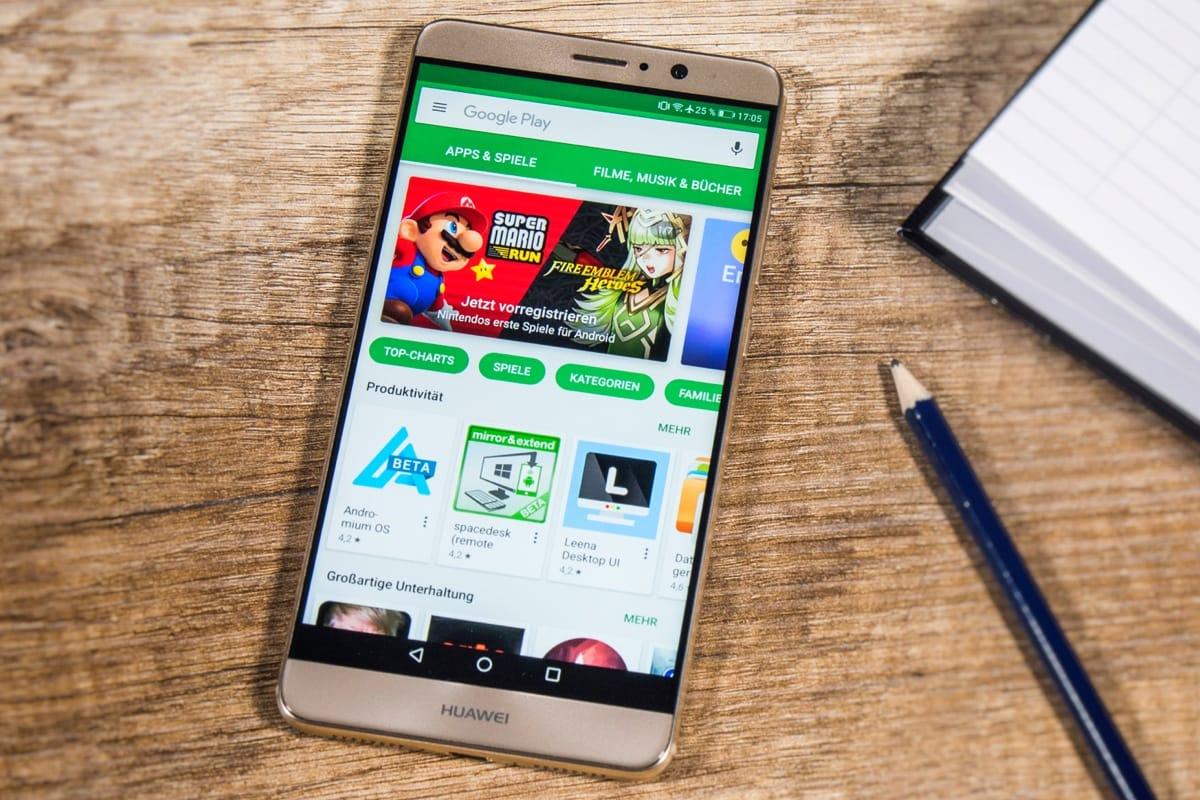
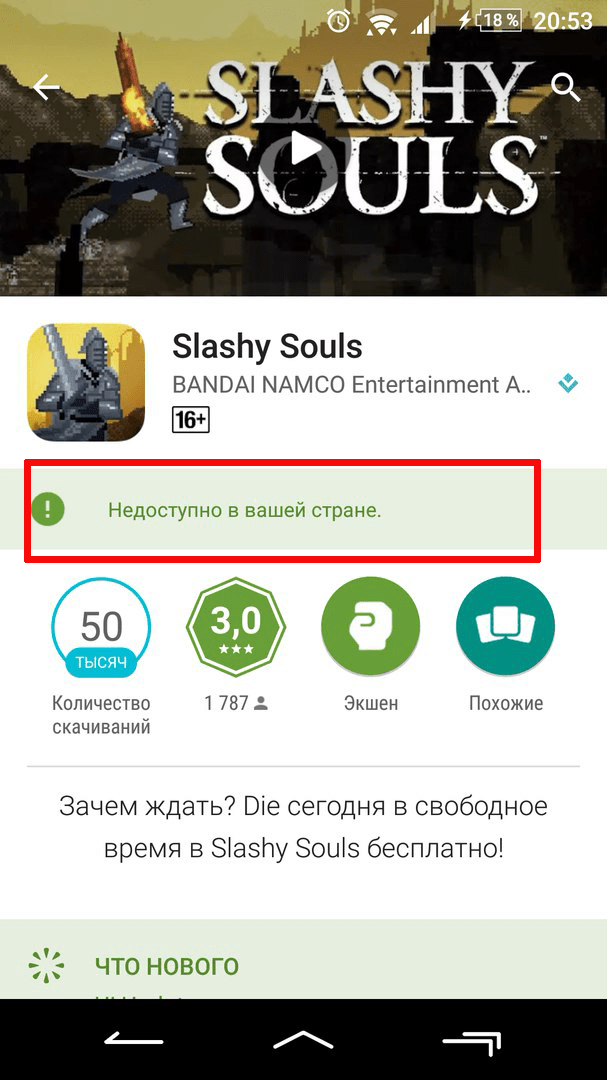
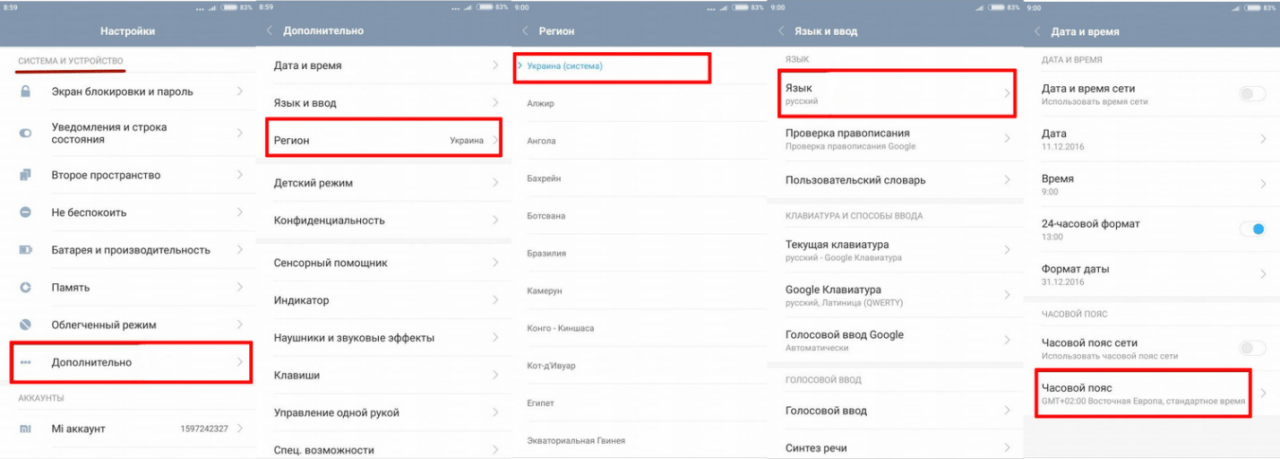
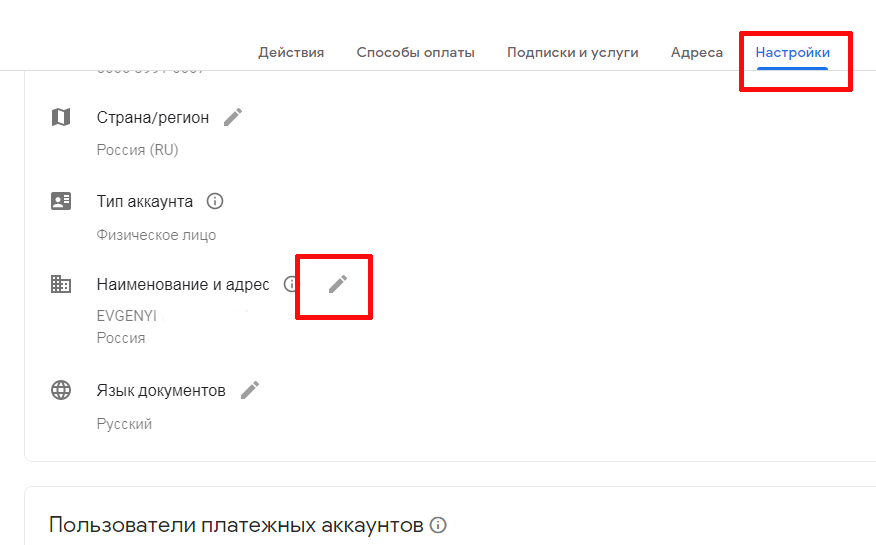
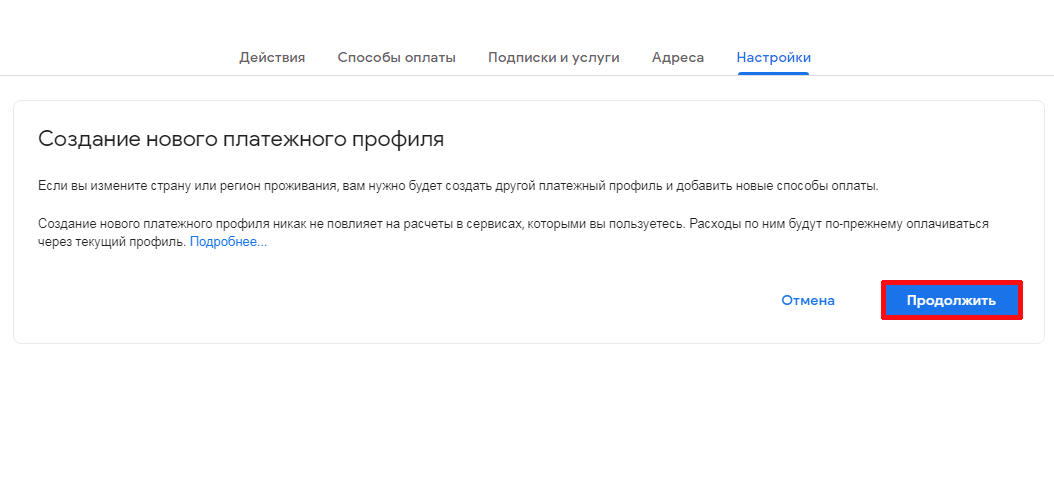
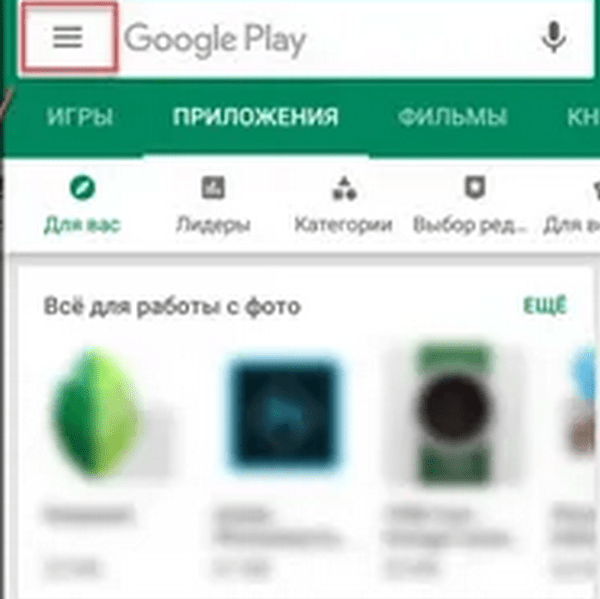
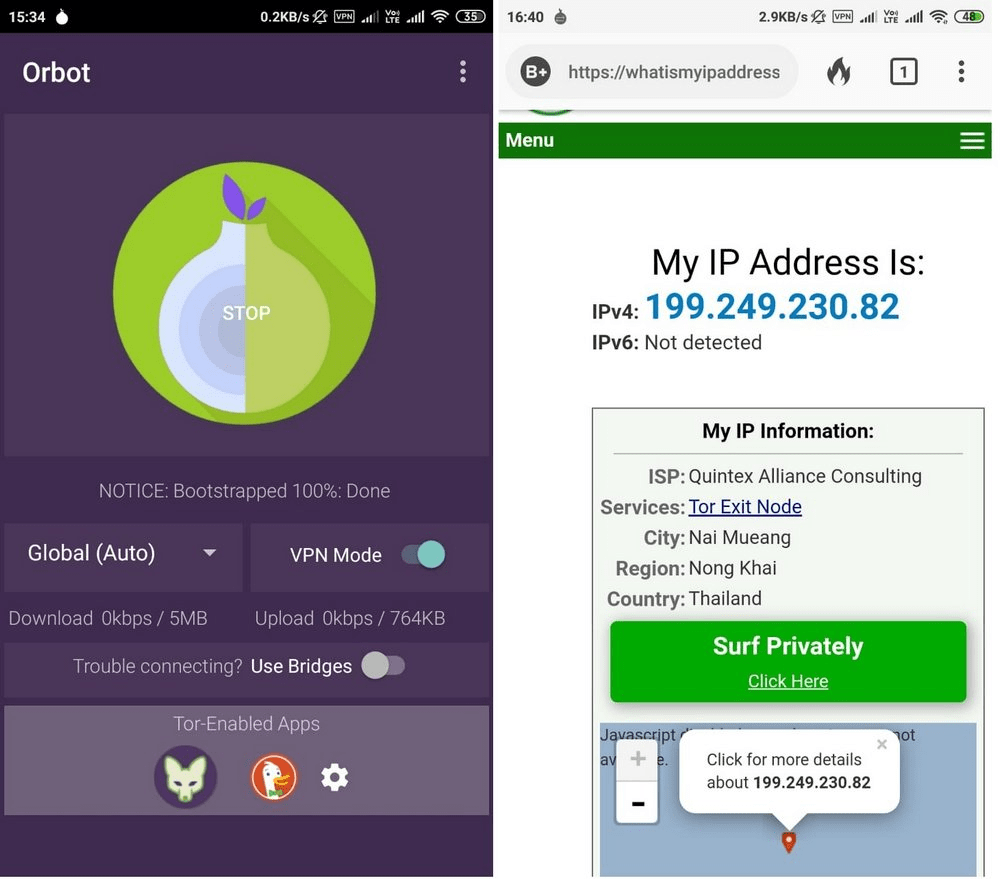
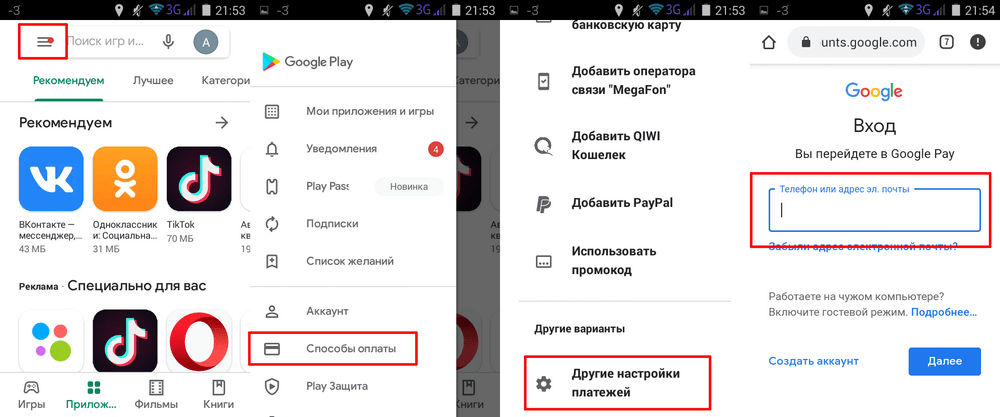
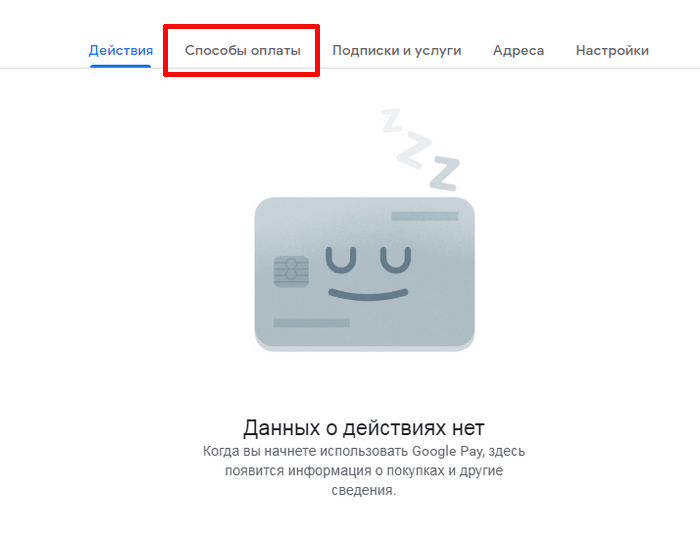
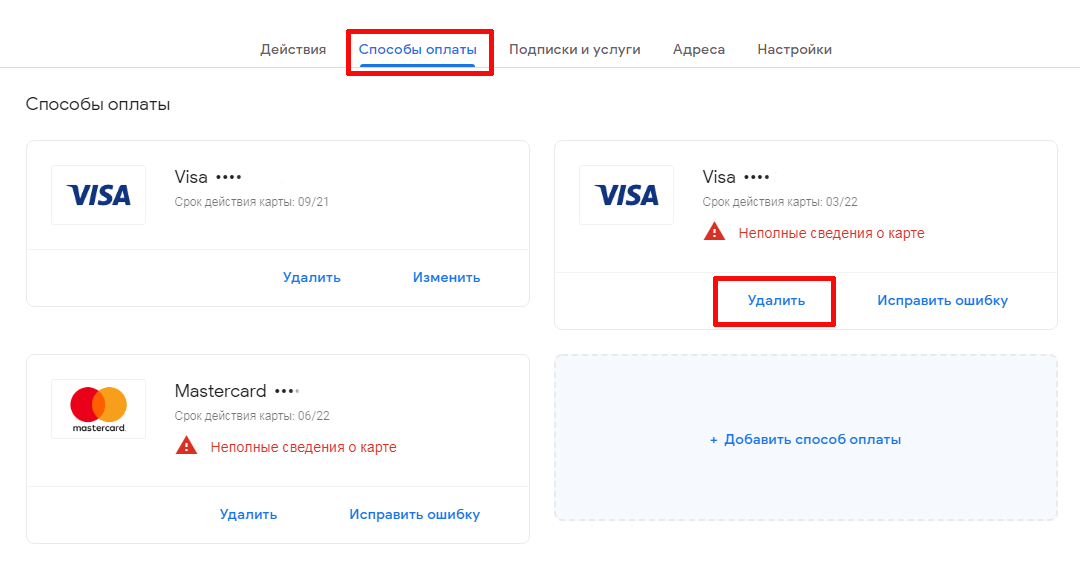
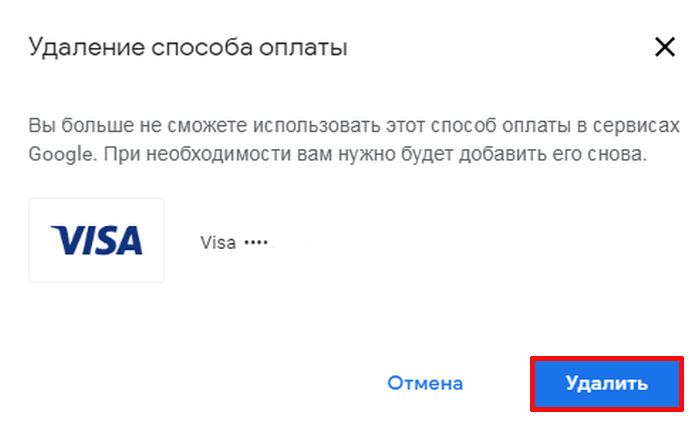
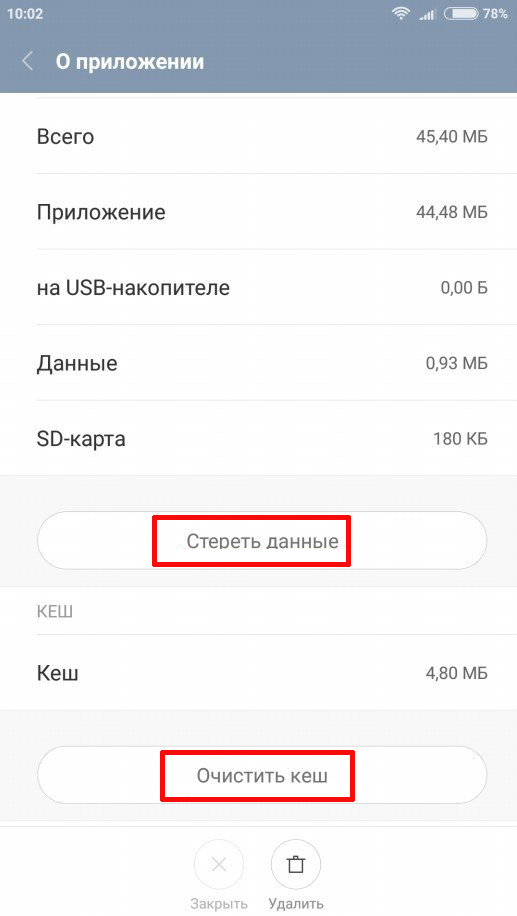


Здравствуйте, я переехал из другой страны снг в российскую федерацию, пробую скачать приложение wieldberris job не получается, пишет в вашей стране не поддерживается. Везде поменял страну на рф, в плеймаркете, гуглплей и в самих настройках. Все равно не получается.